Opdateret maj 2024: Stop med at få fejlmeddelelser, og sænk dit system ned med vores optimeringsværktøj. Hent det nu kl dette link
- Download og installer reparationsværktøjet her.
- Lad det scanne din computer.
- Værktøjet vil derefter reparér din computer.
Kan du se nogen fejl relateret til dedikeret videohukommelse på din Windows-pc? Har du problemer med at starte grafikintensive programmer såsom videoredigerere og nye videospil? Du har muligvis brug for mere videohukommelse (VRAM).
Men hvad er det alligevel, og hvordan øger jeg VRAM? Læs alt hvad du behøver at vide om videohukommelse.
Hvad er dedikeret videohukommelse?
Video RAM (eller VRAM) er en særlig type RAM der fungerer sammen med din computers GPU eller grafikprocessor.
En grafikprocessor er en chip på din computers grafikkort (eller grafikkort), der er ansvarlig for visning af billeder på din skærm. Selvom dette er teknisk forkert, bruges udtrykkene "grafikprocessor" og "grafikkort" ofte som synonymer.
Din videohukommelse indeholder de oplysninger, der kræves af GPU'en, herunder spilteksturer og lyseffekter. På denne måde kan GPU'en hurtigt få adgang til oplysningerne og vise videoen på din skærm.
Brug af videohukommelse til denne opgave er meget hurtigere end at bruge RAM på dit system, fordi videohukommelsen er placeret ved siden af GPU'en på grafikkortet. VRAM blev designet til dette formål med høj intensitet og er derfor ”specialiseret”.
Hvorfor har jeg brug for VRAM?
Hvis du ikke har nok VRAM, kan du ikke køre moderne spil. I dette tilfælde har du brug for et grafikkort med masser af VRAM. For nemt at indlæse komplekse strukturer med billeder i høj opløsning skal du muligvis øge den tildelte videohukommelse på dit grafikkort.
Tjek mængden af VRAM på dit grafikkort.
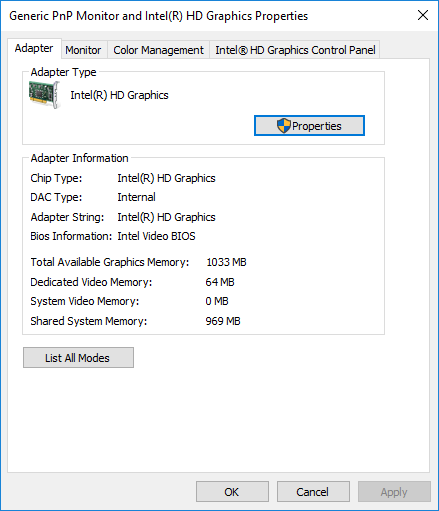
Før du prøver VRAM-forstørrelsesmetoder, er det første, du skal gøre, at kontrollere mængden af dedikeret videohukommelse på dit grafikkort i Windows 10.
- Gå til menuen "Start" og klik på "Indstillinger". Gå til "System" og klik på "Vis" i venstre sidepanel "Systemindstillinger".
- Rul til menuen "Vis", og vælg "Vis adapteregenskaber" nederst i vinduet.
- I et nyt pop op-vindue kan du se den type adapter, du bruger i dit system, og andre grafiske oplysninger under fanen Adaptere. I afsnittet "Adapteroplysninger" skal du kontrollere den samlede mængde plads, der er tildelt den dedikerede videohukommelse.
Hvordan øges VRAM?
Jeg vil dele med dig fem metoder til VRAM-udvidelse til Intel-integrerede grafikkort og NVIDIA og AMD dedikerede grafikkort.
De to første metoder involverer hukommelsestildeling uden brug af BIOS. Dette fører til VRAM-udvidelse, fordi ubrugt hukommelse nu bruges af dit grafikkort.
Den anden metode er lidt mere kompliceret, fordi du øger VRAM ved at tildele hukommelse til BIOS. Det øger også mængden af videohukommelse, men kan forårsage tekniske fejl, hvis de udføres forkert.
De sidste to metoder inkluderer at bruge penge og øge mængden af videohukommelse ved at købe ekstra RAM og nye grafikkort.
Forøgelse af den tildelte videohukommelse via BIOS
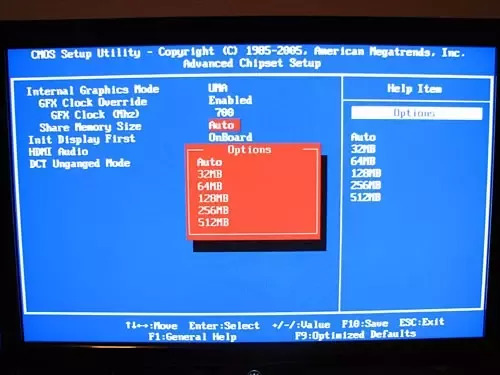
Udfør følgende trin for at øge den tildelte grafikhukommelse. Vi ændrer hukommelsestildelingen via BIOS. Hvis du bruger en notesbog, skal du huske på, at din notesbog muligvis ikke har en indstilling, der giver dig mulighed for at allokere hukommelse selv. Kun "nogle" bærbare computere har et privilegium. For pc-brugere er denne mulighed tilgængelig for de fleste. For de brugere, der ikke har denne mulighed, kan du følge vejledningen nedenfor for at lære, hvordan du forbedrer ydeevnen på dine spil uden at ofre den virtuelle hukommelse.
Opdatering 2024. maj:
Du kan nu forhindre pc -problemer ved at bruge dette værktøj, såsom at beskytte dig mod filtab og malware. Derudover er det en fantastisk måde at optimere din computer til maksimal ydelse. Programmet retter let på almindelige fejl, der kan opstå på Windows -systemer - ikke behov for timers fejlfinding, når du har den perfekte løsning lige ved hånden:
- Trin 1: Download PC Reparation & Optimizer Tool (Windows 10, 8, 7, XP, Vista - Microsoft Gold Certified).
- Trin 2: Klik på "Begynd Scan"For at finde Windows-registreringsproblemer, der kan forårsage pc-problemer.
- Trin 3: Klik på "Reparer Alt"For at løse alle problemer.
- For at ringe til BIOS skal du gå ind, eller <Del>, så snart du starter computeren.
- Når du logger ind på din BIOS, skal du kigge efter en mulighed som f.eks. Opsætning af Intel HD Graphics delt hukommelse. Dette kan findes på fanen “Avanceret” eller “Chipsætkonfiguration”.
- Vi kan ikke fortælle dig nøjagtigt hvor, fordi der er mange forskellige bundkort, og alle BIOS-menugrænseflader er forskellige.
- Skift indstillinger, tryk på gem-knappen (i de fleste tilfælde), og afslut programmet.
Forøg mængden af dedikeret videohukommelse med registreringseditoren (Intel-integrerede GPU'er).
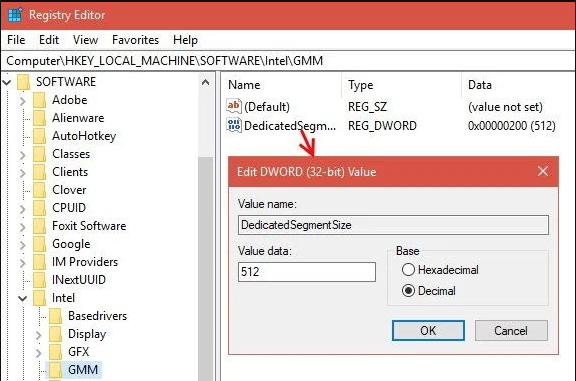
Normalt justerer systemet automatisk VRAM-lydstyrken, som applikationen har brug for til enhver tid. I nogle tilfælde kan du simulere VRAM-gevinst med Registreringseditor, når du bare har brug for lidt mere for at køre et program eller et spil.
For at gøre dette skal du følge disse trin:
- Tryk på Windows + R-tasten for at åbne Kør, og skriv regedit. Tryk på Enter.
- Flyttet til
- HKEY_LOCAL_MACHINES Intel-software
- På sidepanelet skal du højreklikke på Intel-mappen og vælge "Opret"> "Nøgle". Navngiv det GMM.
- En ny GMM-mappe skal vises på sidepanelet under Intel. Når du har valgt GMM-mappen, skal du højreklikke på det tomme område til højre og oprette et nyt> Dword (32 bit). Navngiv det DedicatedSegmentSize.
- Dobbeltklik nu på "DedicatedSegmentSize", vælg "Decimal tal" i "Base" sektionen, og indtast tallet fra 0 til 512 i feltet "Værdi". Dette er den mængde hukommelse, du kan allokere i megabyte. Dette skal vises i adapterens egenskaber.
- Gem din computer, og genstart.
Ekspert Tip: Dette reparationsværktøj scanner lagrene og erstatter korrupte eller manglende filer, hvis ingen af disse metoder har virket. Det fungerer godt i de fleste tilfælde, hvor problemet skyldes systemkorruption. Dette værktøj vil også optimere dit system for at maksimere ydeevnen. Den kan downloades af Klik her

CCNA, Web Developer, PC Fejlfinding
Jeg er computerentusiast og en praktiserende it-professionel. Jeg har mange års erfaring bag mig i computerprogrammering, hardwarefejlfinding og reparation. Jeg er specialiseret i webudvikling og database design. Jeg har også en CCNA-certificering til netværksdesign og fejlfinding.

